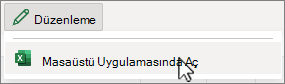-
Dosya sekmesinde Seçenekler'i seçin.
-
Erişilebilirlik'in altında Animasyonla Geri Bildirim Sağla'yı seçin veya temizleyin.
Windows ve Office genelinde animasyonları kapatmak için:
-
Windows 11
-
Windows 10
Animasyonları açmak veya kapatmak şu anda Web için Excel'da mümkün değildir. Ancak, Excel masaüstü uygulamasında animasyonları açabilir veya kapatabilirsiniz.
-
Masaüstü uygulamasını açmak için, şeridin üst kısmındaki Düzenleme > Masaüstü Uygulamasında Aç'ı seçin.
Excel masaüstü uygulamanız yok mu? Microsoft 365'i deneyin veya satın alın.
-
Windows 11'de animasyonları kapatmak için windows
-
Windows 10'da animasyonları kapatmak için
-
Excel menüsünde Tercihler'i seçin.
-
Düzenle'nin altında Animasyonla Geri Bildirim Sağla'yı seçin veya temizleyin.
-
Mac OS'ta animasyonu kapatmak için Apple logosunun
-
Erişilebilirlik'in altında Görüntüle'yi seçin ve Hareketi azalt'ı açın veya kapatın.